Добрый день, друзья. Если Windows продолжает предупреждать вас о том, что Windows Resource Protection находит поврежденные файлы, но не может их исправить, давайте рассмотрим, как устранить эту проблему?
Windows поставляется с несколькими встроенными утилитами устранения неполадок, которые сканируют вашу систему на предмет потенциальных проблем, выявляют несоответствия и пытаются устранить системные проблемы без вашего участия. И хотя большинство этих инструментов обычно хорошо выполняют свою работу, бывают случаи, когда они дают сбои.
Если определенное системное средство не может выполнить свою работу правильно, вы столкнетесь с ошибкой следующего содержания: «Windows Resource Protection обнаружила поврежденные файлы, но не смогла исправить некоторые из них». Итак, давайте разберемся, с каким инструментом возникла проблема, и как ее исправить?
Почему возникает ошибка «Защита ресурсов Windows обнаружила поврежденные файлы»?
Сообщение об ошибке «Защита ресурсов Windows обнаружила поврежденные файлы» появляется из-за сбоя средства проверки системных файлов (SFC), которое отвечает за сканирование защищенных системных файлов и решение связанных с ними проблем.
Защита ресурсов Windows не может выполнить запрошенную операцию
Если средство SFC идентифицирует проблему, но не может её устранить, оно покажет вам ошибку, которая полностью гласит: «Windows Resource Protection обнаружила поврежденные файлы, но не смогла исправить некоторые из них». Существует несколько причин, по которым средство проверки системных файлов не смогло устранить проблемы в операционной системе:
- У инструмента недостаточно ресурсов для устранения проблемы.
- Вы используете устаревшую операционную систему.
- Фоновый процесс вмешивается в процесс проверки системных файлов, не позволяя инструменту завершить свою работу.
Теперь, когда мы знаем о потенциальных причинах, давайте рассмотрим методы устранения неполадок, которые могут помочь вам устранить проблему.
1. Убедитесь, что ваша Windows обновлена
Проблемы, подобные рассматриваемой, обычно возникают, когда вы используете устаревшую версию своей операционной системы.
Установка последних обновлений системы важна по ряду причин. Если вы не обновляете свою систему регулярно, вы делаете ее несовместимой с многочисленными службами Windows и уязвимой для атак. Самый простой способ устранить эту проблему — регулярно устанавливать ожидающие обновления в вашей операционной системе Windows.
Если вы не делали этого какое-то время, то я рекомендую вам потратить время на их установку и проверить, устраняет ли это проблему?
2. Запустите SFC-сканирование в безопасном режиме
Средство проверки системных файлов может выдавать ошибку, поскольку фоновый процесс мешает ей в середине сканирования. Этот процесс может быть либо установленным вами законным приложением, либо каким-либо вредоносным ПО.
Чтобы проверить, так ли это, я рекомендую вам загрузить Windows в безопасном режиме и попробовать запустить сканирование там. Безопасный режим запускает Windows только с базовыми драйверами и программами, что позволяет инструменту SFC работать без перерыва. Лучше всего, если сканирование выполняется в безопасном режиме. В этом случае вы можете использовать процесс устранения, чтобы выяснить, какая программа является виновником?
Защита ресурсов Windows не может выполнить запрошенную операцию
Вот все, что вам нужно сделать:
- Нажмите Win + R , чтобы открыть утилиту « Выполнить ».
- Введите msconfig в текстовое поле « Выполнить » и нажмите Ввод .
Источник: dzen.ru
Проверка целостности и восстановление системных файлов Windows 11

Если есть основания предполагать, что неправильная работа Windows 11 (например: не работают какие-либо функции ОС, не запускаются системные инструменты, появляются сообщения об ошибках) вызвана повреждением системных файлов, можно попробовать восстановить их с помощью встроенного средства проверки системных файлов.
В этой пошаговой инструкции о способах использования средства проверки целостности системных файлов SFC.exe для восстановления системных файлов Windows 11, а также о дополнительных способах восстановить их.
- Способы восстановления системных файлов Windows 11
- Проверка целостности и восстановление системных файлов с помощью exe в работающей системе
- Восстановление системных файлов в среде восстановления Windows 11
- Дополнительные возможности восстановления
Как восстановить системные файлы Windows 11 с помощью sfc.exe в работающей системе
Если Windows 11 запускается, вход в неё и работа с ОС возможны, обычно достаточно использовать следующий метод для проверки целостности и восстановления системных файлов.
- Запустите командную строку от имени администратора (Способы запуска командной строки от имени Администратора в Windows 11), либо нажмите правой кнопкой мыши по кнопке «Пуск» и выберите пункт «Терминал Windows (Администратор)». Во втором случае откроется консоль Windows PowerShell, этот вариант также подойдет для рассматриваемой задачи.
- Введите команду (после sfc — пробел)
sfc /scannow
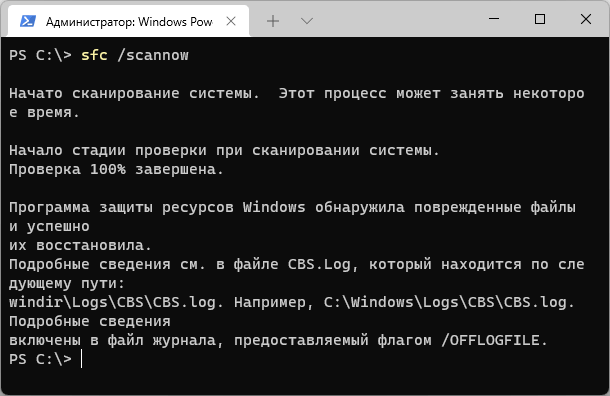
и нажмите Enter. Будет начато сканирование системы. Учитывайте, что процесс может занять продолжительное время и может показаться, что он «завис» — как правило, это не так, достаточно дождаться продолжения.
sfc /scanfile=»путь_к_файлу»
В ситуации, когда вы видите сообщения о том, что защита ресурсов Windows не может выполнить запрошенную операцию, либо не может восстановить некоторые из поврежденных файлов, вы можете попробовать:
- Предварительно выполнить проверку и восстановление хранилища компонентов Windows 11.
- Запустить проверку целостности и восстановление системных файлов в безопасном режиме, здесь может пригодиться: Как зайти в безопасный режим Windows 11.
- Использовать один из далее описанных в статье методов проверки.
Проверка целостности и восстановление системных файлов в среде восстановления
Если восстановить системные файлы в работающей системе не удается, можно попробовать запустить проверку и восстановления в среде восстановления. Для этого:
- Зайдите в среду восстановления ( Как зайти в среду восстановления Windows 11). Также можно загрузиться с загрузочной флешки с Windows 11 и на экране после выбора языка внизу слева нажать «Восстановление системы».
- Перейдите в раздел «Поиск и устранение неисправностей» — «Дополнительные параметры» и откройте пункт «Командная строка».
- По порядку используйте команды
diskpart list volume exit
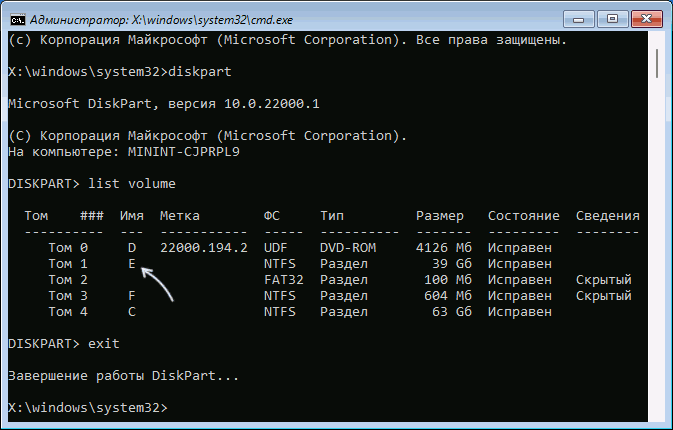
Цель — посмотреть текущие буквы разделов диска и определить букву для раздела с Windows (так как в среде восстановления диск C может иметь другую букву).
Введите команду (заменив в команде C: на фактическую букву системного раздела с установленной Windows 11)
sfc /scannow /offbootdir=C: /offwindir=C:Windows
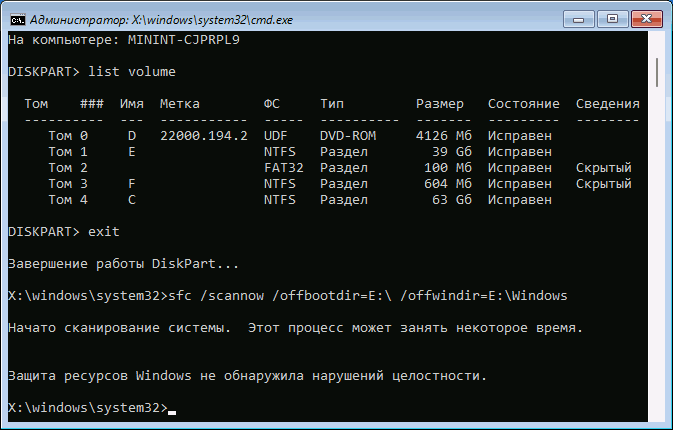
В итоге вы получите отчет о результате, например: «Защита ресурсов Windows не обнаружила нарушений целостности» или «Защита ресурсов Windows обнаружила поврежденные файлы и успешно их восстановила».
Дополнительные возможности восстановления
Если при выполнении команды sfc /scannow вы получаете сообщения о том, что защите ресурсов не удалось выполнить восстановление системных файлов, а восстановление хранилища компонентов или запуск в среде восстановления не решает проблемы, вы можете использовать следующие методы решения проблемы:

- При наличии использовать точки восстановления системы на дату, когда проблем с Windows 11 ещё не было.
- Скачать ISO образ Windows 11 и смонтировать его в системе, запустить файл setup.exe из образа, после проверки обновлений и принятия лицензии запустить «Установку» с сохранением данных и установленных приложений. В этом сценарии ваши программы и данные останутся на месте, а системные файлы Windows 11 будут перезаписаны новыми копиями.
Ещё одна возможность — проверить, какие именно файлы были повреждены, используя журнал CBS.log. Для этого запустите командную строку от имени администратора и введите команду:
findstr /c:»[SR]» %windir%LogsCBSCBS.log > «%userprofile%Desktopsfc.txt»
В результате на рабочем столе будет создан текстовый документ sfc.txt, из которого можно получить нужную информацию (вас будут интересовать строки с указанием имен файлов .dll и информацией «Cannot repair member file»). После этого вы можете заменить поврежденные файлы оригиналами файлов с работающего компьютера с той же версией Windows 11.
Обратите внимание на два нюанса:
- Перезапись файлов, которые сейчас используются может быть невозможной (в рамках запущенной системы)
- Системные файлы могут быть защищены от перезаписи. Решение для этого случая — следующие две команды:
takeown /f полный_путь_к_файлу icacls полный_путь_к_файлу /GRANT Администраторы:F
Источник: remontka.pro
Программа защиты ресурсов обнаружила поврежденные файлы но не может

Как восстановить поврежденные системные файлы Windows 8.1-01
Всем привет сегодня я расскажу как решается ошибка программа защиты ресурсов обнаружила поврежденные файлы, она у меня выскочила когда я пытался установить server NFS. Смысл этой ошибки в том, что повредилось хранилище Windows или как в простонародье системные файлы Windows. Сегодня мы рассмотрим как происходит восстановление файлов windows, дабы восстановить наш сервер в работоспособное состояние.
DISM.exe /Online /Cleanup-image /ScanHealth
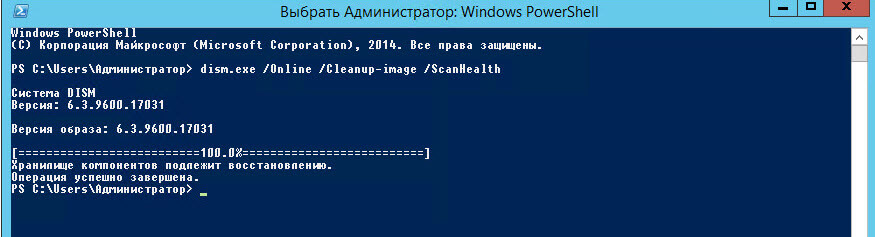
Как восстановить поврежденные системные файлы Windows 8.1 и Windows Server 2012 R2-01